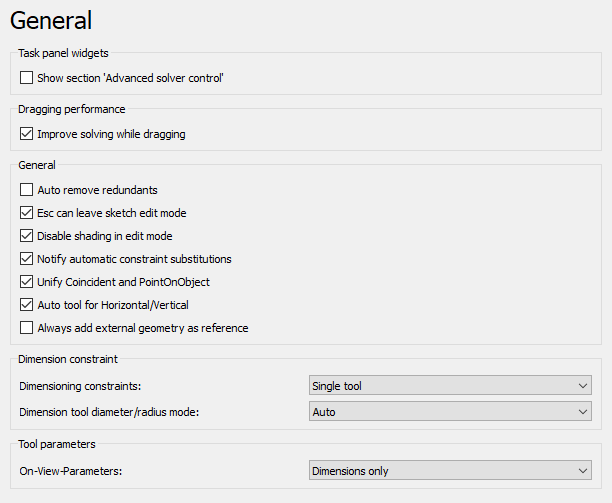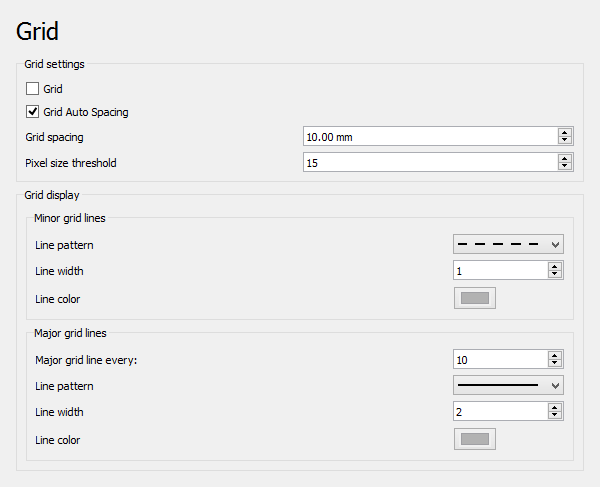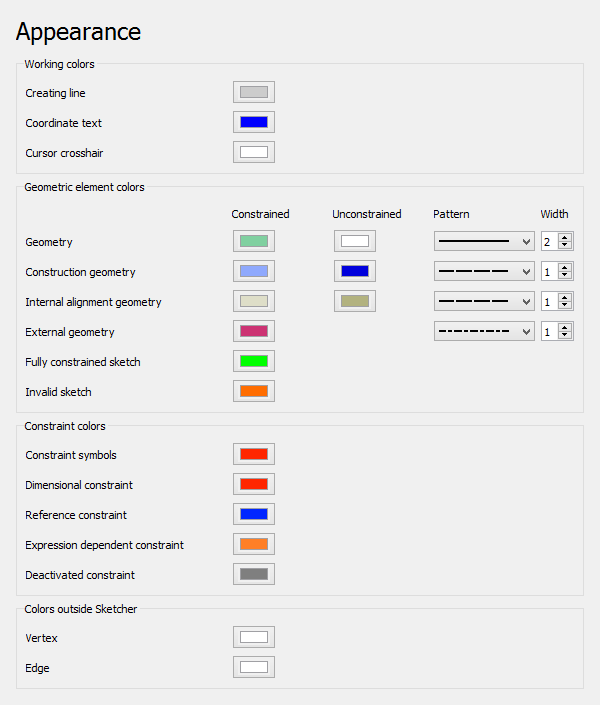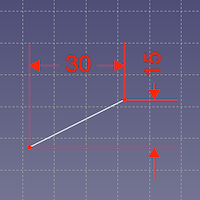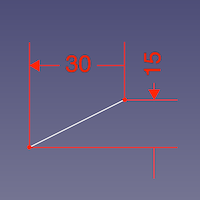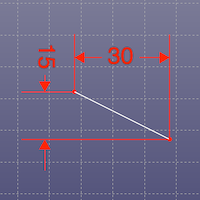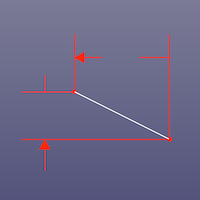Sketcher Preferences/fr
Introduction
Les préférences pour l' atelier Sketcher se trouvent dans Réglage des préférences. Dans le menu, sélectionnez Édition → Préférences... puis
Sketcher. Ce groupe n'est disponible que si l'atelier Sketcher a été chargé dans la session FreeCAD en cours.
Il existe quatre pages : Général, Grille, Affichage et Apparence.
Certaines préférences avancées ne peuvent être modifiées que dans l'éditeur de paramètres. Voir Réglage fin.
Dans version 0.21 et précédentes, la page Apparence est intitulée "Couleurs".
Général
Sur cette page, vous pouvez spécifier les éléments suivants :
| Nom | Description |
|---|---|
| Afficher la section "Contrôle avancé du solveur" | Si cette option est cochée, le fenêtre de dialogue de Sketcher affichera la section Contrôle avancé du solveur pour ajuster les paramètres du solveur. |
| Améliorer la résolution pendant les déplacements effectués par glissement | Si cette option est cochée, un algorithme de résolution spécial sera utilisé lors du déplacement des éléments de l'esquisse. Cela permet d'éviter que l'esquisse ne se retourne pendant le glissement. Il s'agit d'une amélioration dans la plupart des cas, mais pour les esquisses complexes, cette option peut augmenter le temps de résolution de l'esquisse. |
| Supprimer automatiquement les redondances | Si cette option est cochée, les nouvelles contraintes qui sont redondantes sont automatiquement supprimées. |
| Échap permet de quitter l'esquisse en édition | Si cette option est cochée, la touche Échap permet de sortir du mode d'édition d'esquisse. L'option de désactivation peut être utile pour les utilisateurs qui ont l'habitude d'appuyer sur Échap dans le cadre de leur flux de travail dans d'autres solutions de CAO, mais qui ne souhaitent pas nécessairement quitter une esquisse. |
| Désactiver l'ombrage en mode édition Disponible uniquement dans la version 1.0. | Si cette option est cochée, la vue ombrée est désactivée lors de l'entrée en mode d'édition des esquisses. |
| Notifier les substitutions automatiques de contraintes | Si cette option est cochée, vous serez informé par une fenêtre de dialogue des substitutions de contraintes. Par exemple, si les extrémités de deux arcs sont connectées avec la contrainte de coïncidence et que vous reconnectez les arcs à l'aide de la contrainte de tangente, la contrainte de coïncidence sera remplacée par la contrainte de tangente. Vous aurez une fenêtre de dialogue contextuelle vous en informant. |
| Unifier la contrainte de coïncidence et la contrainte de coïncidence de point sur objet introduit dans la version 1.0 | Si cette option est cochée, l'outil de contrainte de coïncidence et l'outil de contrainte point sur objet sont unifiés en un seul outil.
Après avoir modifié cette préférence, vous devez redémarrer FreeCAD. |
| Outil automatique de contrainte horizontale/verticale introduit dans la version 1.0 | Si cette option est cochée, l'outil automatique de contrainte horizontale/verticale est ajouté à la barre d'outils (il est toujours disponible dans le menu et par son raccourci), et les outils de contrainte horizontale et de contrainte verticale sont regroupés en dessous dans une liste déroulante.
Après avoir modifié cette préférence, vous devez redémarrer FreeCAD. |
| Grouper les commandes des polylignes et des lignes introduit dans la version 1.1 | Si cette option est cochée, afficher un bouton de groupe de commandes qui contient à la fois les commandes des polylignes et des lignes. Dans le cas contraire, chaque commande dispose de son propre bouton.
Après avoir modifié cette préférence, vous devez redémarrer FreeCAD. |
| Toujours ajouter une géométrie externe en tant que géométrie de construction introduit dans la version 1.1 | Si cette option est cochée, les géométries externes sont toujours ajoutées comme géométries de construction, quel que soit le mode de construction en cours. |
| Générer des faces internes introduit dans la version 1.1 | Si cette option est cochée, les boucles fermées génèrent automatiquement des faces internes qui peuvent être sélectionnées pour être utilisées avec d'autres outils. |
| Barre d'outils des contraintes des dimensions introduit dans la version 1.0 | Spécifie les outils de contraintes de dimension pour la barre d'outils (tous les outils dimensionnels sont toujours disponibles dans le menu et par l'intermédiaire de leurs raccourcis). Les options sont les suivantes
Après avoir modifié cette préférence, vous devez redémarrer FreeCAD. |
| Mode pour les diamètres/rayons de l'outil de dimension introduit dans la version 1.0 | Cette option permet de spécifier la manière dont l'outil de dimension combiné gère les cercles et les arcs. Désactivé si la précédente préférence est réglée sur Outils séparés. Les options sont les suivantes :
|
| Mise à l'échelle dès la première contrainte introduit dans la version 1.1 | Spécifie le mode de mise à l'échelle automatique de la géométrie lors de la première dimension :
|
| Mode de visibilité des paramètres dans la vue introduit dans la version 1.0 | Spécifie le mode de visibilité des paramètres dans les vues. Les options sont les suivantes
|
Grille
Sur cette page, vous pouvez spécifier les éléments suivants :
| Nom | Description |
|---|---|
| Grille | Si cette option est cochée, une grille s'affiche lorsque le croquis est en mode édition. Utilisé pour les nouveaux esquisses. Elle est stockée dans la propriété VueShow Grid des esquisses. |
| Espacement automatique de la grille | Si cette option est cochée, l'espacement de la grille est automatiquement adapté en fonction des dimensions de la vue. Elle est stockée dans la propriété VueShow Grid des esquisses. |
| Espacement de la grille | La distance entre deux lignes de la grille. Utilisée comme valeur de base si Espacement automatique de la grille est activé. Elle est stockée dans la propriété VueShow Grid des esquisses. |
| Seuil du nombre de pixels | Le seuil d'espacement de la grille en pixels. Utilisé uniquement si Espacement automatique de la grille est activé. Si l'espacement à l'écran est inférieur à cette valeur, l'espacement physique de la grille est multiplié par la valeur de Ligne principale de la grille tous les. Si l'espacement à l'écran est supérieur à la valeur seuil multipliée par la valeur de chaque, l'espacement de la grille physique est divisé par la valeur de chaque. Si la valeur de chaque est fixée à 1, 10 est utilisé à la place dans ces calculs. |
| Lignes secondaires de la grille | Pour les lignes secondaires de la grille, vous pouvez spécifier :
|
| Lignes principales de la grille | Pour les lignes principales de la grille, vous pouvez spécifier :
|
Affichage
Sur cette page, vous pouvez spécifier les éléments suivants :
| Nom | Description |
|---|---|
| Taille de la police | La taille de la police utilisée pour les étiquettes et les contraintes dans l'esquisse. |
| Taille des symboles de contrainte introduit dans la version 1.1 | Taille en pixels des symboles de contrainte. |
| Échelle de la vue introduit dans la version 0.21 | La vue 3D est mise à l'échelle en fonction de ce facteur. |
| Segments par géométrie | Les courbes sont approximées par des segments de polygone pour la visualisation. Cette valeur définit le nombre de segments. La limite inférieure est de 50 segments. Des valeurs plus élevées affinent la visualisation mais peuvent entraîner des temps de calcul plus longs, en particulier pour les B-splines. |
| Demander la valeur après la création d'une contrainte de dimension | Si cette option est cochée, une fenêtre de dialogue s'ouvrira pour saisir une valeur pour les nouvelles contraintes de dimension. |
| Créer des géométries en mode continu | Si cette option est cochée, les outils de création de géométrie resteront actifs après la création d'un élément. Vous pouvez quitter un outil à tout moment en cliquant avec le bouton droit de la souris dans l'esquisse. |
| Créer des contraintes en mode continu | Si cette option est cochée, les outils de création de contraintes resteront actifs après la création d'une contrainte. Vous pouvez quitter un outil à tout moment en cliquant avec le bouton droit de la souris dans l'esquisse. |
| Masquer les unités de longueur de base pour les systèmes d'unités pris en charge | Si cette option est cochée, l'unité de longueur du système d'unités sélectionné est utilisée mais n'est pas affichée dans les contraintes de l'esquisse. Uniquement pour les systèmes d'unités pris en charge. |
| Afficher les coordonnées à côté du curseur pendant l'édition introduit dans la version 0.21 | Si cette option est cochée, les coordonnées du curseur sont affichées à côté du curseur lors de l'édition d'une esquisse. |
| Utiliser les décimales du système pour les coordonnées du curseur introduit dans la version 0.21 | Si cette option est cochée, les coordonnées du curseur utiliseront les décimales du système au lieu de la forme abrégée. |
| Afficher le nom des contraintes de dimension avec le format introduit dans la version 0.21 | Si cette option est cochée, les noms des contraintes de dimension (si elles sont disponibles) sont affichés en utilisant le format donné :
|
| Masquer tous les objets qui dépendent de l'esquisse | Si cette option est cochée, tous les objets qui dépendent de l'esquisse seront masqués à l'ouverture de l'esquisse. Notez que cela peut n'avoir aucun effet si les options Afficher les objets utilisés pour la géométrie externe et/ou Afficher les objets auxquels l'esquisse est attachée sont sélectionnées. |
| Afficher les objets utilisés pour la géométrie externe | Si cette option est cochée, les objets cachés utilisés pour la géométrie externe seront affichés à l'ouverture de l'esquisse. |
| Afficher les objets auxquels l'esquisse est attachée | Si cette option est cochée, les objets cachés auxquels l'esquisse est attachée seront affichés lorsque l'esquisse est ouverte. |
| Restaurer la position de la caméra après l'édition | Si cette case est cochée, la position de la caméra est ramenée à l'endroit où elle se trouvait avant l'ouverture de l'esquisse. |
| Forcer la caméra orthographique lors du passage en mode édition | Si cette option est cochée, le mode de la caméra sera forcé en mode orthographique à l'ouverture de l'esquisse. Le mode de la caméra sera rétabli lorsque vous quitterez le mode édition. Cette préférence n'est disponible que si Restaurer la position de la caméra après l'édition est activée. |
| Ouvrir l'esquisse en mode "Vue en coupe" | Si cette option est cochée, l'esquisse s'ouvrira en mode "Vue en coupe". |
| Appliquer aux esquisses existantes | Si vous appuyez sur ce bouton, les paramètres de Automatisation de la visibilité seront également appliqués aux esquisses existantes. Sinon, ils ne seront utilisés que pour les nouvelles esquisses. |
Apparence
Sauf indication contraire, ces préférences ne sont utilisées que lorsqu'une esquisse est en mode édition.
Sur cette page, vous pouvez spécifier les éléments suivants :
| Nom | Description |
|---|---|
| Création de lignes | La couleur utilisée pour les éléments de l'esquisse pendant leur création. |
| Texte des coordonnées | La couleur utilisée pour les coordonnées affichées lors de la création d'éléments d'une esquisse. |
| Réticule du curseur | La couleur utilisée pour le réticule du curseur affiché lors de la création d'éléments d'une esquisse. |
| Géométries introduit dans la version 1.0 | Les couleurs utilisées pour la géométrie normale contrainte et non contrainte. Le motif et la largeur des lignes peuvent également être spécifiés. |
| Géométries de construction | Les couleurs utilisées pour les géométries de construction contraintes et non contraintes. introduit dans la version 0.22 : le motif et la largeur des lignes peuvent également être spécifiés. |
| Géométries internes d'alignement | Les couleurs utilisées pour les géométries d'alignement internes contraintes et non contraintes. introduit dans la version 1.0 : le motif et la largeur des lignes peuvent également être spécifiés. |
| Géométries de construction externe introduit dans la version 1.1 | La couleur utilisée pour les géométries externes de construction. Le motif et la largeur des lignes peuvent également être spécifiés. |
| Géométries externes de définition introduit dans la version 1.1 | La couleur utilisée pour les géométries externes de définition. Le motif et la largeur des lignes peuvent également être spécifiés. |
| Esquisses entièrement contraintes | La couleur utilisée pour une esquisse entièrement contrainte. |
| Esquisses non valides | La couleur utilisée pour une esquisse non valide. |
| Contraintes pilotantes | La couleur utilisée pour les contraintes géométriques pilotantes. |
| Contraintes pilotantes de dimension | La couleur utilisée pour les contraintes pilotantes de dimension. |
| Contraintes pilotées | La couleur utilisée pour les contraintes pilotées de dimension. |
| Contraintes dépendant d'une expression | La couleur utilisée pour les contraintes de dimension dépendant d'une expression. |
| Contraintes désactivées | La couleur utilisée pour les contraintes désactivées. |
| Couleurs en dehors de Sketcher : Sommets | La couleur utilisée pour les sommets (points) hors mode édition. |
| Couleurs en dehors de Sketcher : Arêtes | La couleur utilisée pour les arêtes hors mode édition. |
| Couleurs en dehors de Sketcher : Faces | La couleur utilisée pour les faces internes formées par une géométrie d'intersection ou des boucles fermées lorsqu'elles ne sont pas en mode édition. |
Les couleurs des sélections lorsqu'une esquisse est en mode édition sont contrôlées par les paramètres globaux Activer la présélection et Activer la présélection, voir les réglages des préférences.
La taille des sommets en mode édition est contrôlée par le paramètre Taille des marqueurs.
Remarque
Une autre préférence a une influence sur les esquisses. Si la préférence Objets transparents de l'onglet Affichage → Vue 3D est réglée à Passe pour les faces cachées, les pointes de flèche à l'une des extrémités des dimensions de l'esquisse sont masquées sur certains systèmes. En vue arrière, la valeur de la cote peut également être cachée. Les versions 0.19 à 0.21 (à l'exception de la branche Link) sont concernées. Dans les versions 0.19 et 0.20, l'effet ne se produit que si la Afficher la grille est désactivée dans la section Contrôles d'édition du panneau des tâches, comme illustré ci-dessous.
Voir ce fil du forum.
Vue de face, grille activée et grille désactivée
Vue arrière, grille activée et grille désactivée cachant les pointes
de flèches à l'extrémité opposée ainsi que la valeur de la dimension
- Général : Créer une esquisse, Modifier l'esquisse, Esquisse sur une face, Réorienter l'esquisse, Valider l'esquisse, Fusionner les esquisses, Esquisse miroir, Quitter l'esquisse, Vue de l'esquisse, Vue de section, Grille, Aimantation, Ordre de rendu, Arrêt de l'opération
- Géométries : Point, Ligne, Arc, Arc par 3 points, Cercle, Cercle par 3 points, Ellipse par son centre, Ellipse par 3 points, Arc d'ellipse, Arc d'hyperbole, Arc de parabole, B-spline simple, B-spline périodique, B-spline par des nœuds, B-spline périodique par des nœuds, Polyligne, Rectangle, Rectangle centré, Rectangle arrondi, Triangle, Carré, Pentagone, Hexagone, Heptagone, Octogone, Polygone régulier, Contour oblong, Congé, Congé avec contrainte, Ajuster, Prolonger, Diviser, Géométrie externe, Copie carbone, Géométrie de construction
- Contraintes :
- Contraintes geometriques : Coïncidence, Point sur objet, Vertical, Horizontal, Parallèle, Perpendiculaire, Tangente, Égalité, Symétrie, Blocage
- Contraintes de dimension : Fixe, Distance horizontale, Distance verticale, Dimensionnelle, Rayon ou poids, Diamètre, Rayon automatique, Angle, Contrainte de réfraction
- Outils de contraintes : Contraintes pilotantes, Activation des contraintes
- Outils : Degrés de liberté non contraints, Contraintes associées, Éléments associés aux contraintes, Contraintes redondantes, Contraintes conflictuelles, Géométrie interne, Origine, Axe horizontal, Axe vertical, Symétrie, Clone, Copie, Déplacer, Réseau rectangulaire, Supprimer l'alignement des axes, Supprimer tous les éléments de géométrie, Supprimer toutes les contraintes
- Outils B-spline : Degré de la B-spline, Polygone de contrôle de la B-spline, Peigne de courbure, Multiplicité des nœuds, Poids des points de contrôle, Convertir une géométrie en B-spline, Augmenter le degré, Diminuer le degré, Augmenter la multiplicité des nœuds, Diminuer la multiplicité des nœuds, Insérer un nœud, Joindre des courbes
- Espace virtuel : Espace virtuel
- Démarrer avec FreeCAD
- Installation : Téléchargements, Windows, Linux, Mac, Logiciels supplémentaires, Docker, AppImage, Ubuntu Snap
- Bases : À propos de FreeCAD, Interface, Navigation par la souris, Méthodes de sélection, Objet name, Préférences, Ateliers, Structure du document, Propriétés, Contribuer à FreeCAD, Faire un don
- Aide : Tutoriels, Tutoriels vidéo
- Ateliers : Std Base, Arch, Assembly, CAM, Draft, FEM, Inspection, Mesh, OpenSCAD, Part, PartDesign, Points, Reverse Engineering, Robot, Sketcher, Spreadsheet, Surface, TechDraw, Test